Учиться программировать начнем с процессора Intel 8086. Будем писать программы под DOS Программирование под Windows и Linux сложнее, а нам надо с чего-то начинать. Поэтому начнем с простого и понятного 16-битного процессора 8086.
Практическая ценность от программирования под DOS в наше время не очень большая, если вы, конечно, не собираетесь тесно работать с этой операционной системой. Но она позволит нам быстро освоить основы ассемблера, а потом мы уже перейдем к программированию под 32-битные системы.
Выбор компилятора
Для программирования на ассемблере нам прежде всего необходим компилятор. Наиболее известные компиляторы это TASM, MASM и FASM. В моем учебном курсе я буду использовать FASM. Это довольно новый, удобный, быстро развивающийся компилятор ассемблера, написанный на себе самом Его преимущества — это поддержка сложных макросов и мультиплатформенность. Есть версии под DOS, Windows и Linux.
С его помощью можно сгенерировать файл любого формата, не обязательно исполняемый файл, так что FASM — это превосходный инструмент для экспериментов и исследований.
Запуск старых игр на ПК через DOSBox
Сложность в том, что сегодня большинство операционных систем даже на телефонах имеет 64-битную разрядность. В силу особенностей архитектуры просто так запустить 32-разрядную программу DOS на 64-битной системе не получится.
Эмуляция 32-битного DOS в 64-битной среде. DOSBox
Тем, кто работает в 32-битной системе Windows могут просто использовать fasm под Windows для написания и компиляции программ. В этом случае все программы учебного курса вы сможете запустить под Windows. Конечно, реально они будут работать в эмуляторе DOS, в режиме виртуального процессора 8086. Но для учебных целей это вполне подойдёт.
Ну а как же быть тем, кто идёт в ногу с цивилизацией и работает в 64-битной среде? Поскольку писать пограммы для 64 битного процессора нам еще рано, потребуется как-то эмулировать среду 32-битного DOS, к примеру, можно установить виртуальную машину, на неё поставить Windows XP 32-бит или последнюю версию MS-DOS, но предлогаю поступить проще и обойтись эмулятором DOSBox.
С оффициального сайта вы можете скачать DOSBox последней версии. Установите его, следуя инструкциям установщика и для удобства на тот же раздел диска, где находится fasm. Ярлык запуска эмулятора DOSBox появился на рабочем столе. Готово!
Ну или почти, поскольку попытка скомпилировать программу внутри fasm запущенном на DOSBox из коробки обернется неудачей. Причина в том, что DOSBox ориентирован в первую очередь на любителей ретроигр.

Редактирование dosbox.conf
Не будем огорчаться, что разработчики эмулятора обошли поддержку 32-битного реального режима (FRM mode). Мы можем получить нужный результат, перед вызовом fasm загрузив DPMI сервер. Скачайте cwsdpmi по ссылке с моего сайта. Распакуйте архив туда, куда вы ранее установили fasm. В итоге путь к CWSDPMI будет иметь вид C:fasmCWSDPMI.
Осталось отредактировать файл Dosbox.conf, чтобы нам не приходилось каждый раз, когда мы собираемся компилировать программу, вручную вызывать DPMI хост. В Windows 7, 8, 10 этот файл распологается тут: Системный раздел>:Users AppDataLocalDOSBoxdosbox-.conf.
Узнать расположение этого конфигурационного файла в своей системе вы можете по ссылке Dosbox.conf.
И так, файл Dosbox.conf открыт для редактрования, перемещаемся в самый его конец, чтобы добавить следующие строки:
Источник: asmbase.ru
Как пользоваться DosBox

Порой хочется вспомнить времена, когда вышел первый Doom, музыку приходилось слушать на кассетах, а интернет подключать по телефонным сетям. Игры того времени приятно проходить снова и снова, даже если теперь они кажутся слишком лёгкими. Такой казуальный настрой появляется у многих людей время от времени, и утолить жажду ностальгии можно с помощью платформы DosBox.
Данный эмулятор создаёт специальную Dos среду, в которой запускаются все старые пиксельные игры. Вы можете помещать в неё любые dos игры, которые не запустятся на современных операционных системах. Как это сделать и насладиться процессом без сбоев, вы узнаете в этой статье.
Скачивание и установка DosBox
- Данная платформа распространяется абсолютно бесплатно. Скачать ее можно на сайте http://www.dosbox.com, нажав на вашу операционную систему. В данном случае, это Windows.
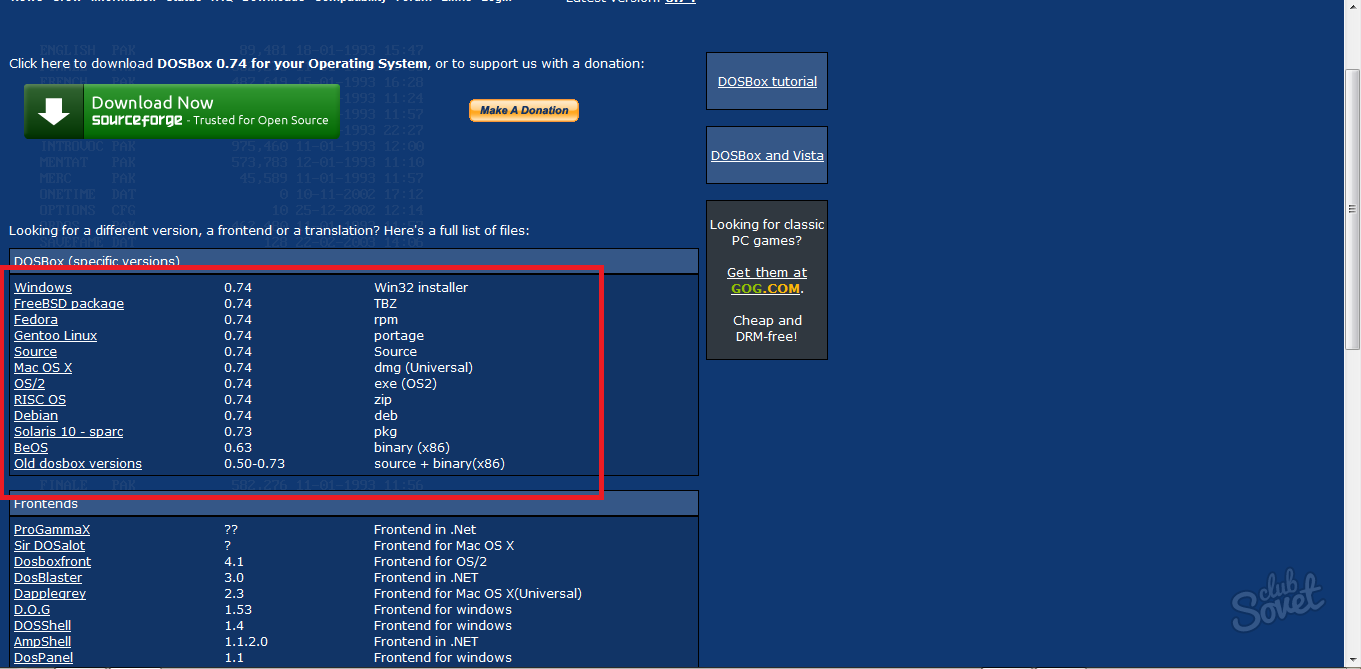
- Загрузка не займет много времени, а установка и вовсе ничем не отличается от самых простых программ. Вам нужно указать директорию установки и согласиться с лицензионным соглашением.
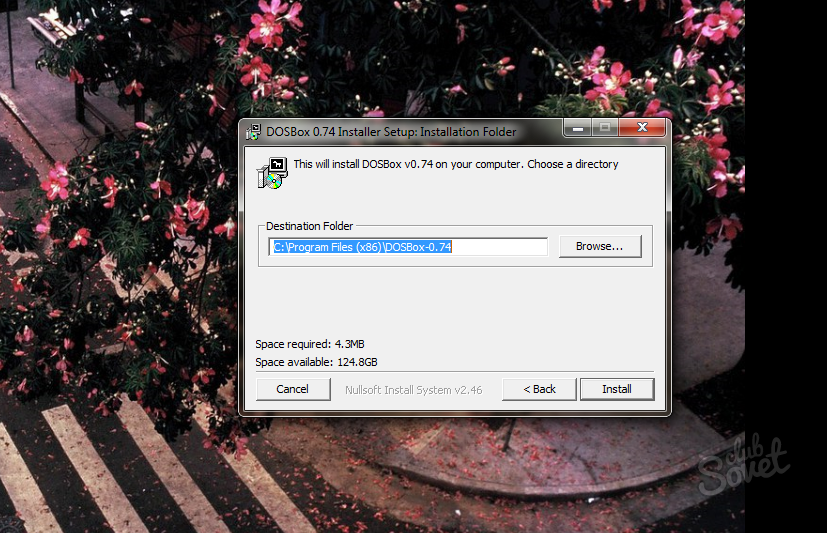
- Теперь начинается самое интересное: вам нужно создать будущую корневую папку. В дальнейшем, вы представите эту папку, как диск C вашей виртуальной машины. Создать его можно в любом месте, главное, запомните путь к папке.

Назовите её так, чтобы не забыть, для чего она предназначена. Например, dosgames.

- Теперь вам нужно скачать саму игру, по которой вы решили ностальгировать этим вечером. Сделать это можно на сайте http://www.old-games.ru
- Для примера будет скачана игра Dune 2
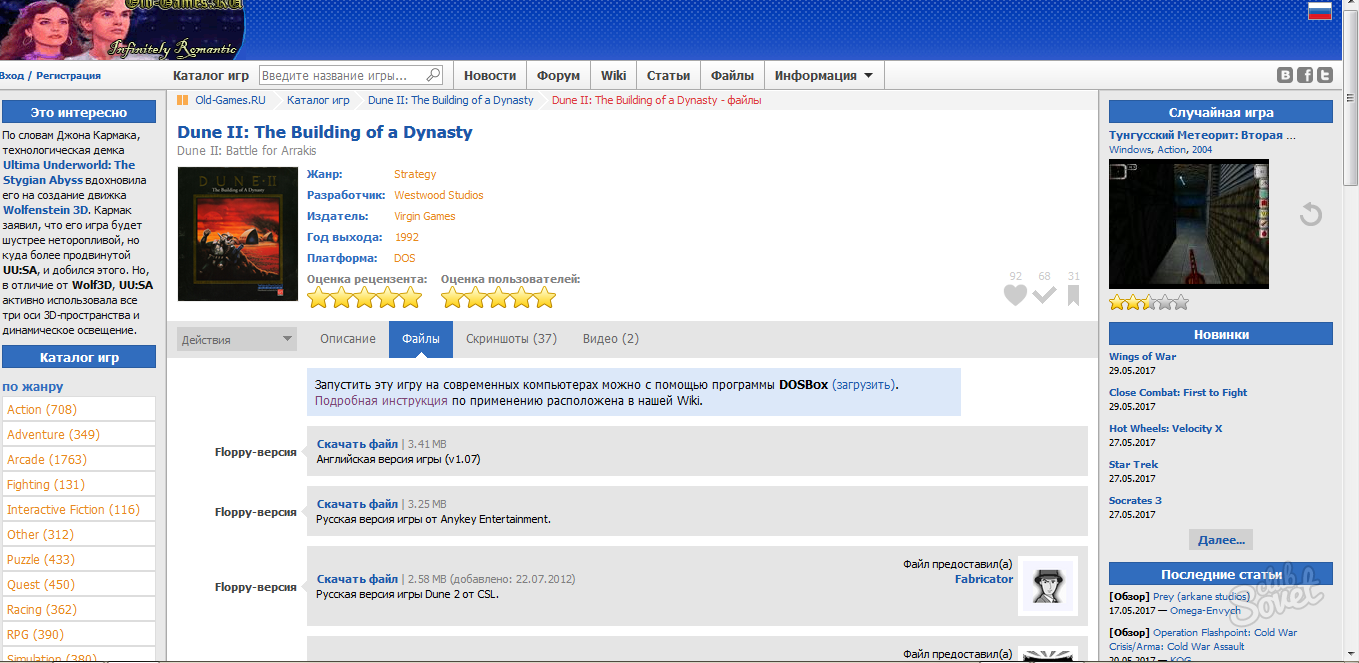
- Содержимое архива, который загрузится на ваш компьютер, нужно распаковать в папку dosgames или любую другую, которую вы создали для корневого каталога.
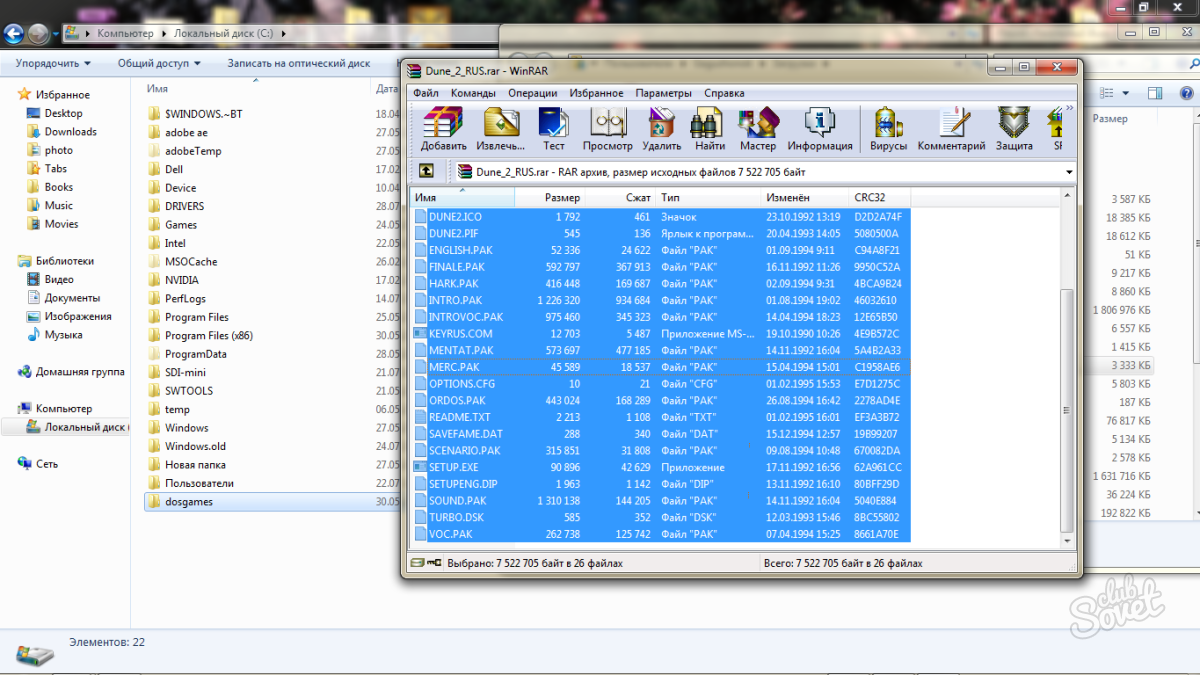
- Теперь зайдите в данную папку и создайте в ней другую с названием скачанной игры. Переместите содержимое архива в нее.
- Таким образом, вы имеете такой каталог: Папка, которая станет корневой – внутри нее папка с названием игры – в ней содержимое архива.
- Посмотрите внимательно на содержимое архива, в нем обязательно должен быть файл setup.exe и *название игры*.exe
Закройте папки.
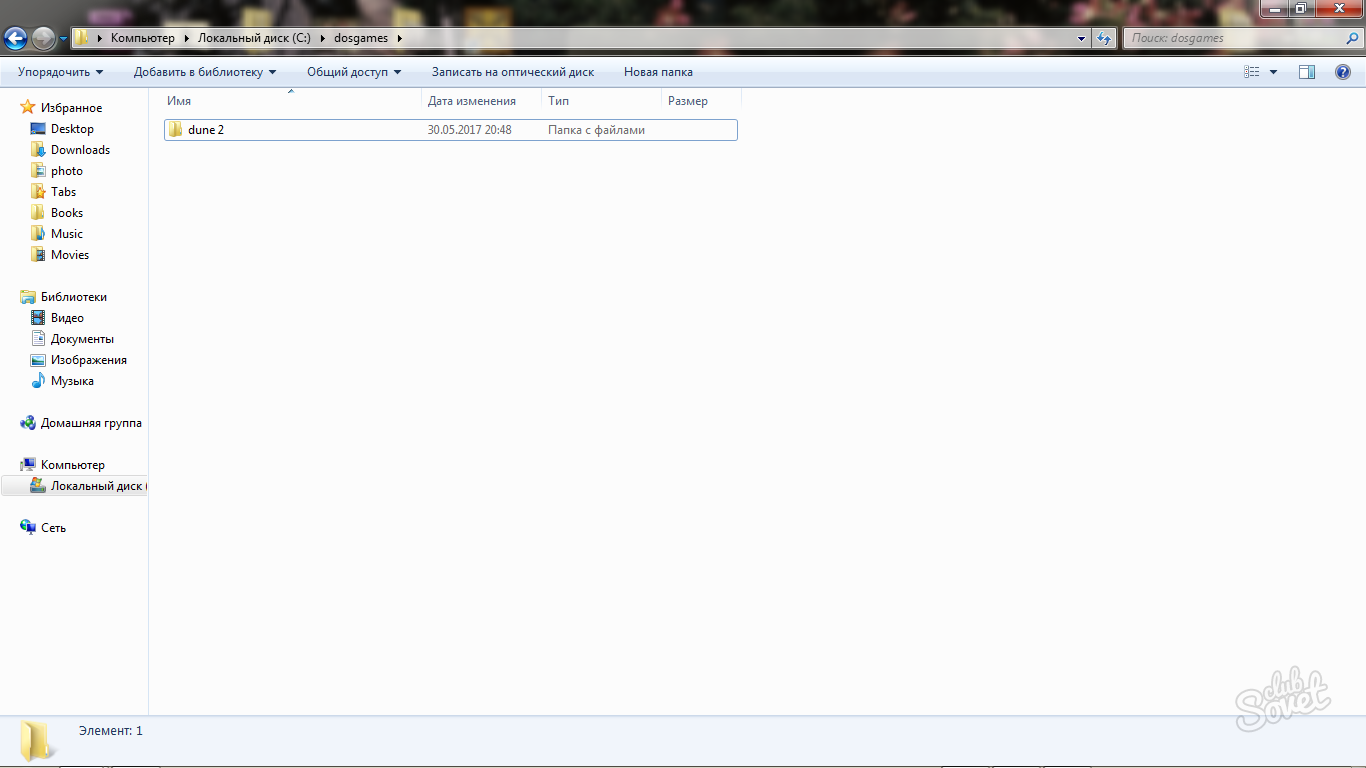
Как открыть игру в DosBox
Вам предстоит не самая лёгкая настройка, однако, если вы хоть немного знакомы в Dos командами, задача значительно упрощается. Остальным пользователям лучше просто следовать инструкции в статье, а также учиться методом проб и ошибок, так как в данной среде вы не можете практически ничего испортить.
- Запустите клиент DosBox.
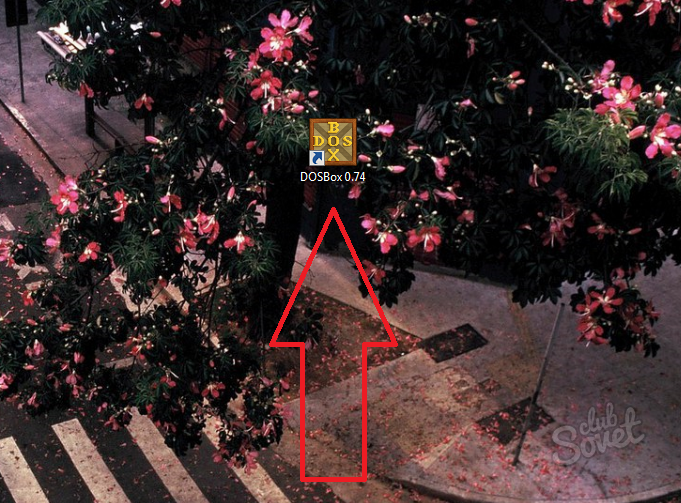
- Сразу же вы увидите приветственное окно и многим знакомую командную строку.
- Впишите в неё такую команду: mount C C:название корневой папки.
- Первое слово “mount С” устанавливает корневой каталог С. Далее, вы пишите название диска, на котором расположена ваша созданная папка и ее название.
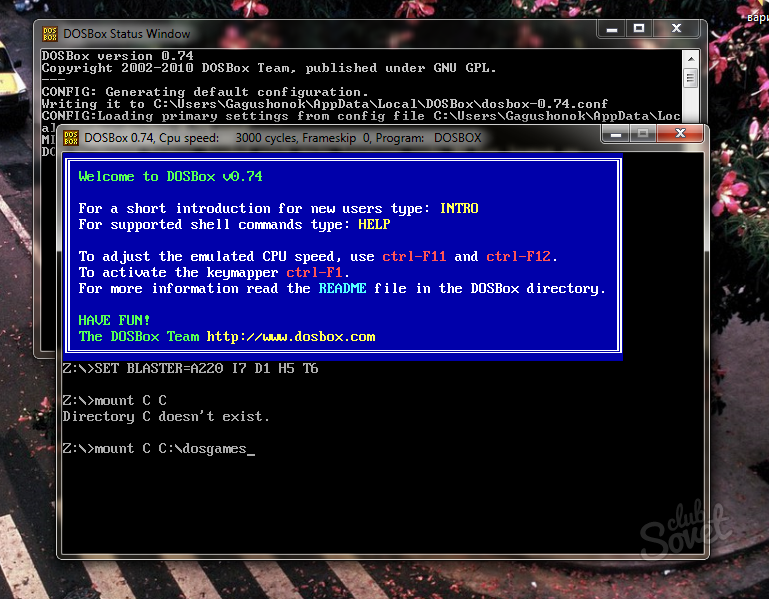
- Вы задали свою корневую папку. Теперь перейдите внутрь нее. Для этого пропишите команду С:
- Нажмите Enter и диск Z сменится на С.
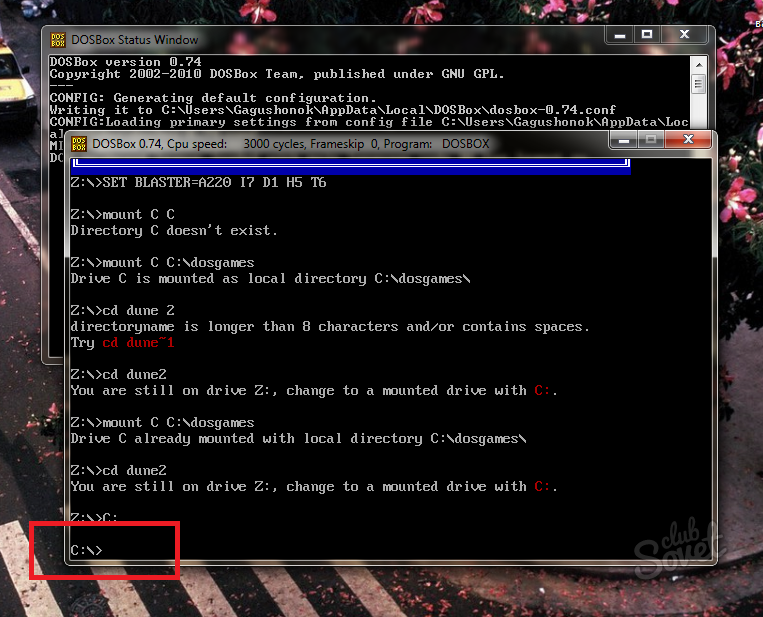
- Вы в корневой папке, значит далее вам нужно зайти внутрь папки с игрой. В данном случае она называется dune2. Обратите внимание, что в названии не должно быть пробелов. Пропишите: cd название папки
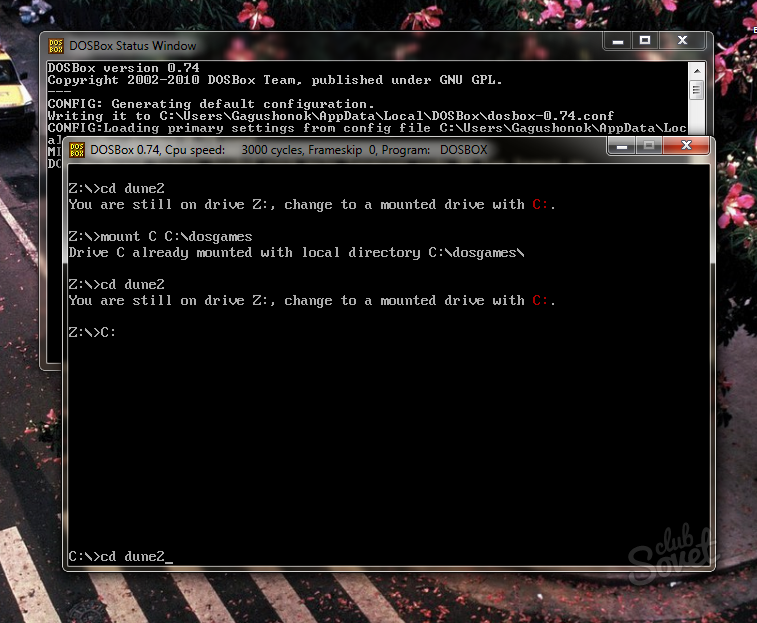
- Теперь вам нужно выбрать файл из данной папки, чтобы настроить игру. Настройка всегда происходит в приложении Setup. Пропишите: setup.exe
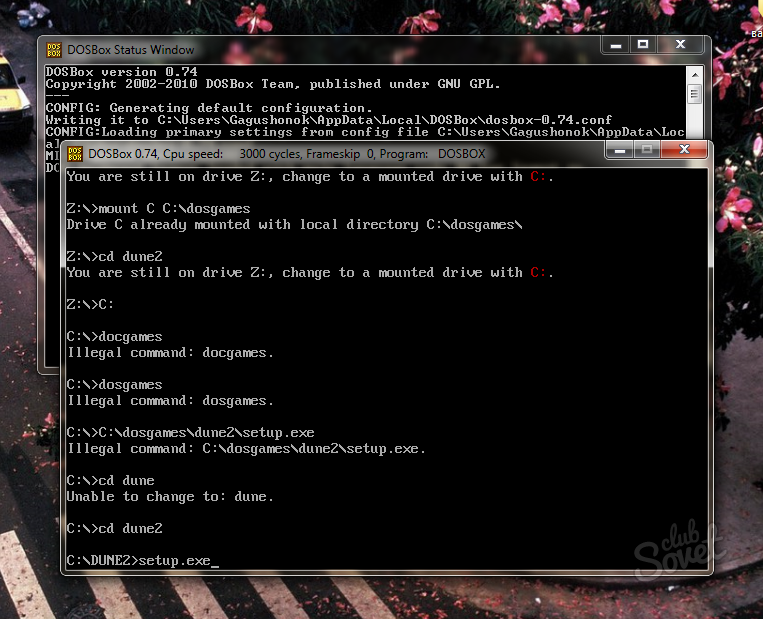
- Нажав Enter, вы увидите такое окно. Это и есть настройка игры. Каждая старая игра настраивается немного своеобразно, но в целом алгоритм остается тем же.
- Нажмите любую клавишу, чтобы продолжить.
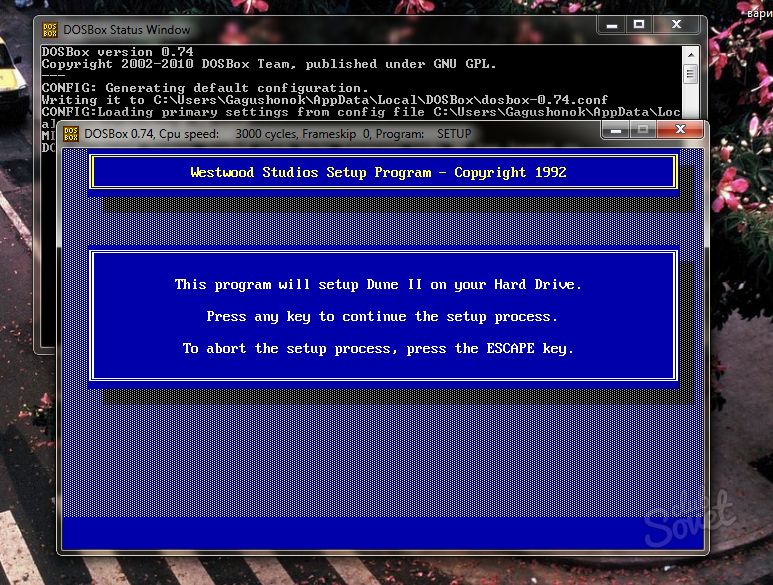
- В таком окне нужно выбрать первый пункт, то есть, нажать клавишу 1.
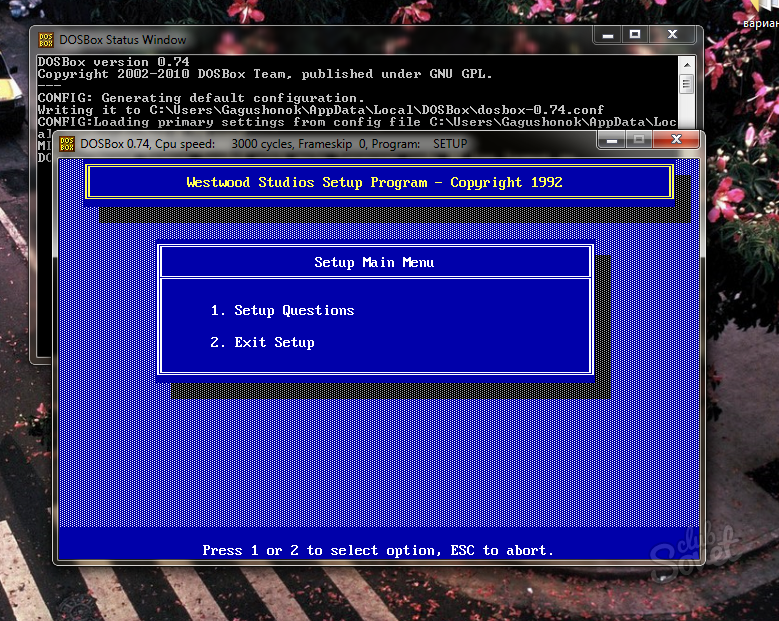
- Выбор звуковой карты выглядит именно так. Вам нужно выбрать пункт “Sound Blaster Pro”, который в данной игре стоит под цифрой 3.

- Выделите игре 1 Мб памяти, нажав на клавишу 1. Это нужно, чтобы она работала без нареканий.
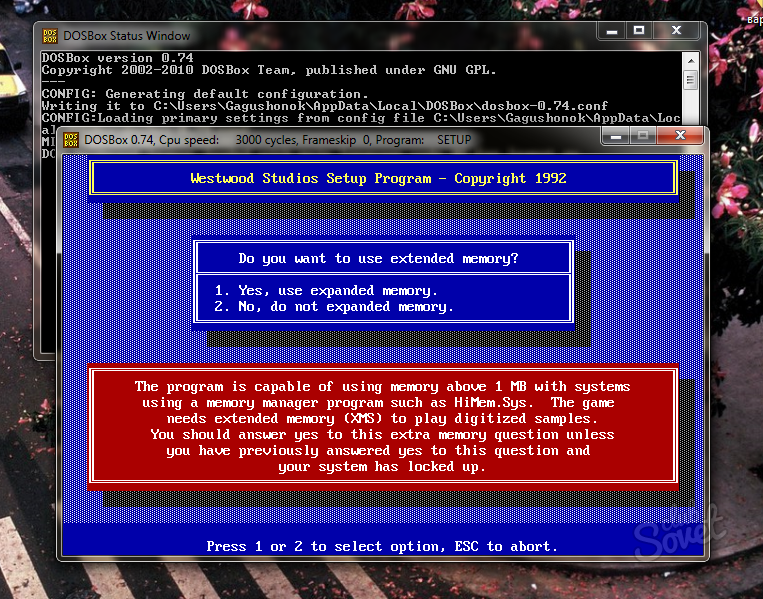
- Хотите вы использовать мышь или нет – ваше сугубо личное дело. Если вы нажмете 1, то мышка заработает, если же цифру 2, то погрузитесь в мир олд скула без компьютерных мышей.
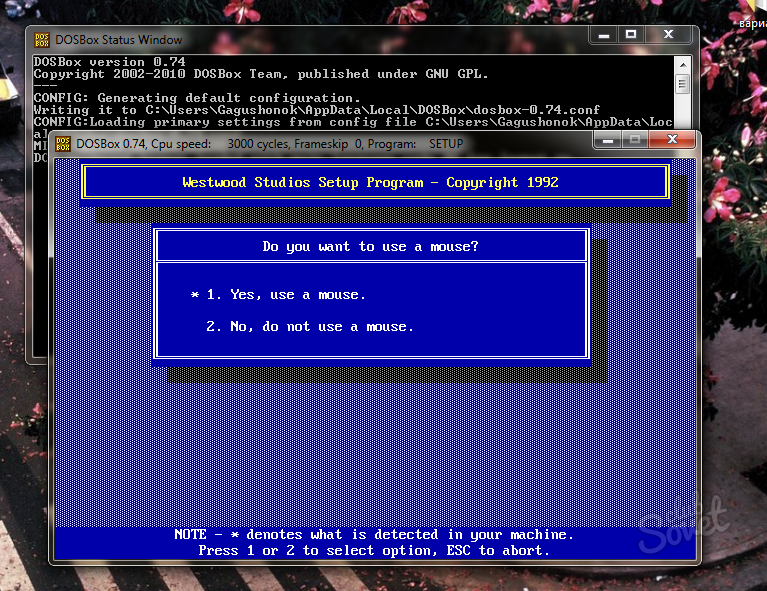
- Проверьте введенные вами данные, если все верно, то нажмите Esc.

- Теперь вы можете запускать саму игру. Для этого введите команду: название игры.exe
- Точное название этого файла вы можете узнать в папке с игрой внутри корневого каталога.
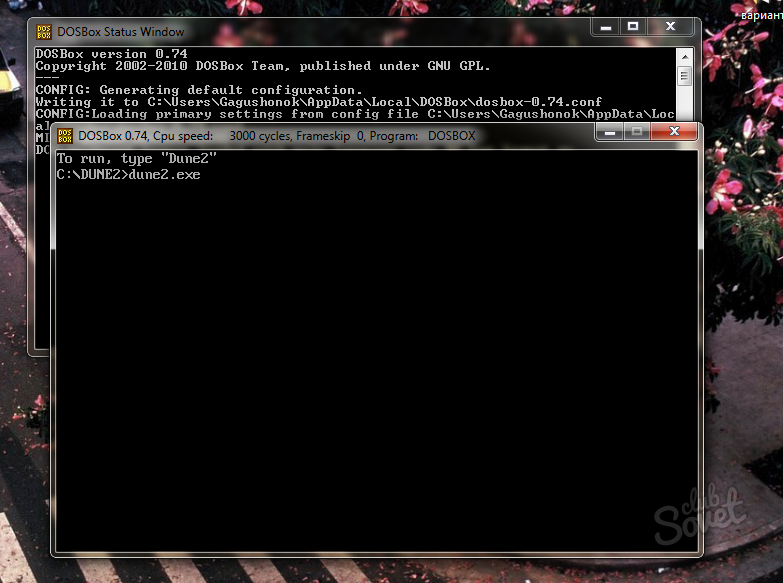
- Вот и всё. Вам доступны все старые игры, которые запускаются в Dos окружении. Вы можете использовать параметры игры, ее настройки – абсолютно всё, что было в ней десятки лет назад.

Поделиться советом: “Как пользоваться DosBox”
“Как пользоваться DosBox”
![]() 0
0 ![]() 768
768
![]() 0
0 ![]() 1822
1822
![]() 0
0 ![]() 2128
2128
![]() 1
1 ![]() 784
784
![]() 0
0 ![]() 1367
1367
![]() 0
0 ![]() 2554
2554
![]() 0
0 ![]() 552
552
Актуальные советы

![]() 0
0 ![]() 540
540

![]() 0
0 ![]() 1399
1399

![]() 0
0 ![]() 1919
1919
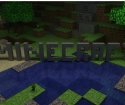
![]() 0
0 ![]() 1026
1026

![]() 0
0 ![]() 2554
2554
Новое и популярное
- «img», «alt» => «Фото «.str_first_down1($post->post_title)));—> Как отстирать белые кроссовки
![]() 0
0 ![]() 588
588
«img», «alt» => «Фото «.str_first_down1($post->post_title)));—> Как читать табулатуры для гитары
![]() 0
0 ![]() 571
571
«img», «alt» => «Фото «.str_first_down1($post->post_title)));—> Как скачать и установить игру
![]() 0
0 ![]() 1919
1919
«img», «alt» => «Фото «.str_first_down1($post->post_title)));—> Как скачать карту для Minecraft
![]() 0
0 ![]() 1069
1069
«img», «alt» => «Фото «.str_first_down1($post->post_title)));—> Как установить игру с Торрента
![]() 3
3 ![]() 11151
11151
«img», «alt» => «Фото «.str_first_down1($post->post_title)));—> Как установить игру на PS3
![]() 3
3 ![]() 4930
4930
«img», «alt» => «Фото «.str_first_down1($post->post_title)));—> Android приложения на Windows
![]() 0
0 ![]() 656
656
«img», «alt» => «Фото «.str_first_down1($post->post_title)));—> Игры на psp – как установить
![]() 0
0 ![]() 727
727
«img», «alt» => «Фото «.str_first_down1($post->post_title)));—> Как установить моды на Майнкрафт
![]() 0
0 ![]() 1399
1399
«img», «alt» => «Фото «.str_first_down1($post->post_title)));—> Как скачать игру Minecraft на компьютер
![]() 0
0 ![]() 2569
2569
Источник: sovetclub.ru
Как запустить старые игры на Windows 10 и 11 с помощью DOSBox
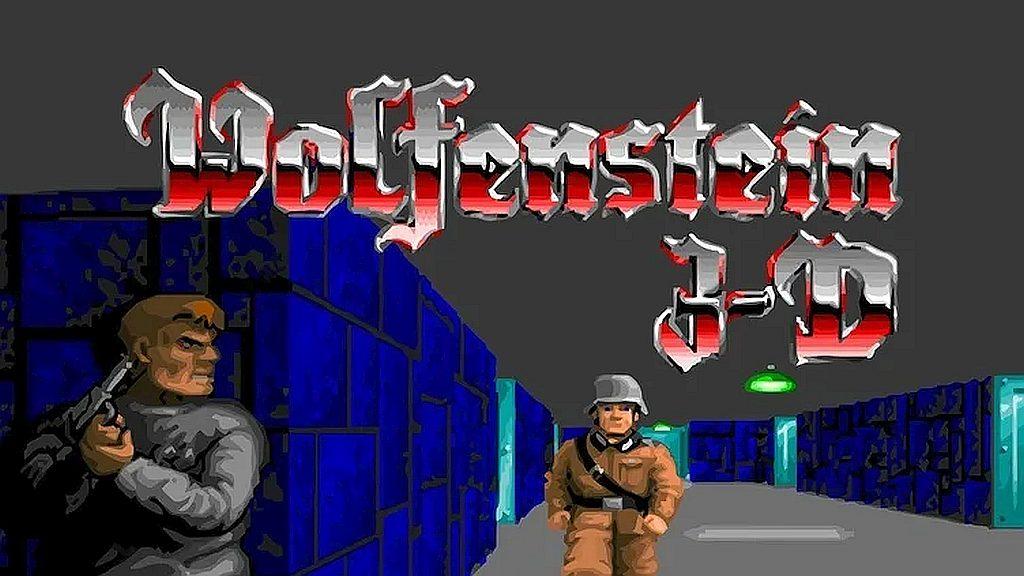
Хотите поностальгировать и вернуться в 90-е, когда компьютеры были еще очень большой редкостью, а работать на них приходилось только с помощью клавиатуры? В то время, когда еще не знали, что такое окна Windows и тем более, зачем нужна мышь-манипулятор. Основной операционной системой того времени была MS DOS.
И да, «юзеры» умудрялись даже играть на слабеньких по современным меркам компьютерах. Сегодня для того чтобы запустить в ОС Windows 10 или 11 старую игрушку придется слегка поколдовать. А поможет нам в этом непростом деле специальная утилита DOSBox.
ДОСБокс — это программа-эмулятор, которая запускает в современной операционке виртуальную среду MS DOS. Соответственно, уже в ней можно загрузить и заняться геймплеем в играх, которые совсем незнакомы современным продвинутым пользователям. Как минимум, это интересно — окунуться в старые времена, когда требования к графике, разрешению экрана и другим наворотом, коими напичканы современные компы, были минимальными. Но на самом деле примитивность DOSBox — это иллюзия. Ведь работать в виртуальной среде придется через командную строку.
Установка DOSBox в ОС Windows
Большой разницы, какая именно из версий Виндовс у вас установлена, для запуска ДОСБокс нет. Я покажу как это делается на последней версии операционки от Майкрософт — Windows 11.
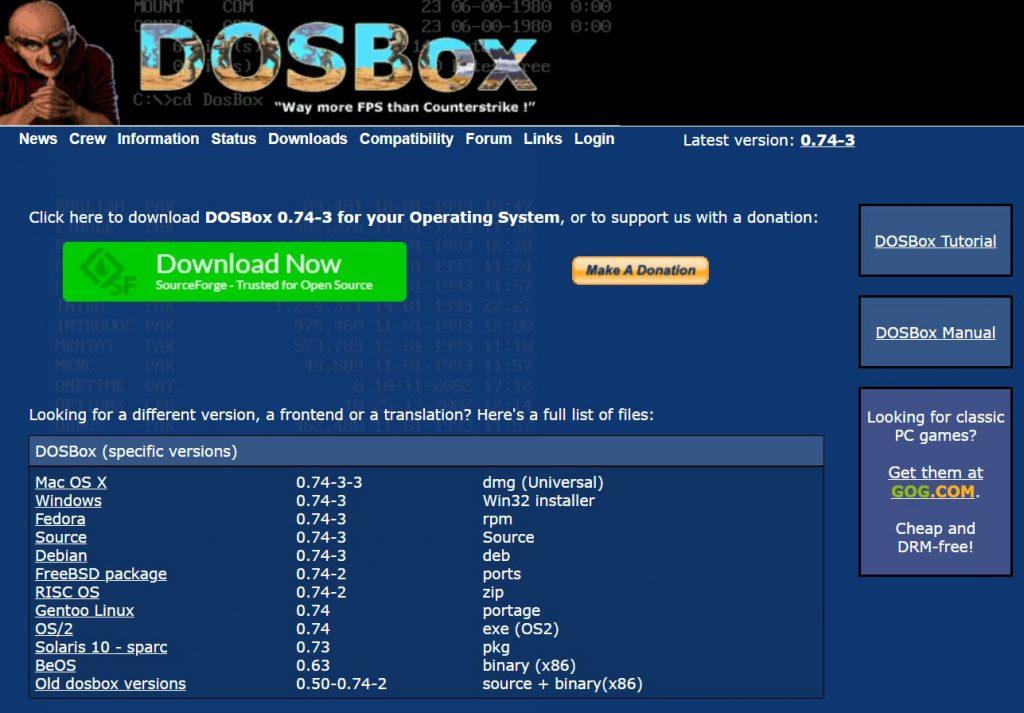
- Скачать утилиту лучше всего с официального сайта разработчика www.dosbox.com в соответствующем разделе Downloads, выбрав версию для своей операционной системы. Скачивание происходит с сайта SourceForge — это нормально.
- Запускаем установочный файл программы DOSBox0.74-3-win32-installer.exe. Принимаем лицензионное соглашение, выбираем место установки и ждем окончания процесса инсталляции. Установщик создаст иконку на рабочем столе и внесет программу в меню «Пуск». Если сразу запустить эмулятор, то появится окно с командной строкой. Мы пойдем немного другим путем и все настройки для работы в DOSBox выполним непосредственно в ОС Windows.
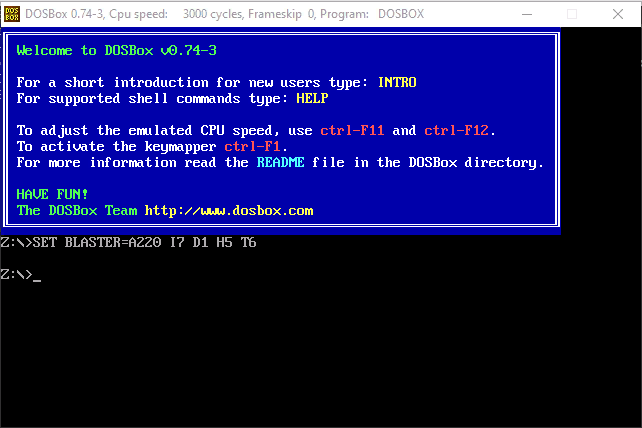
Подготовка к работе в DOSBox
Для начала необходимо создать программную среду, в которой можно будет устанавливать приложения и работать с файлами в MS DOS. Можно с сайта DOSBox скачать графическую оболочку, но я рекомендую воспользоваться одним из файловых менеджеров, который заменит привычный Проводник от Виндовс.
Скачайте и установите один из файловых менеджеров для работы в MS DOS — например, популярный DOS Navigator с открытым программным кодом или не менее известный Far Manager.
Если у вашего компьютера нет привода для чтения CD-дисков, то будем использовать образы в форматах iso и cue, которые можно создавать непосредственно в DOSBox.
Настройка эмулятора DOS
Прежде всего необходимо создать структуру каталогов на жестком диске компьютера.
- Создайте в Проводнике новую папку DOS, лучше всего в корневом каталоге, хотя это не принципиально.
- В новой папке создайте три подкаталога со следующими названиями — DN, GAMES, IMAGES.
- Распакуйте из архива DOS Navigator в папку DN.
- В каталоге IMAGES разместите снятые образы дисков игр. Если игры не требуют установки, то просто скопируйте их файлы в свой каталог в папке GAMES.
- В меню «Пуск» запустите DOSBox Options. Откроется текстовый файл с конфигурацией.
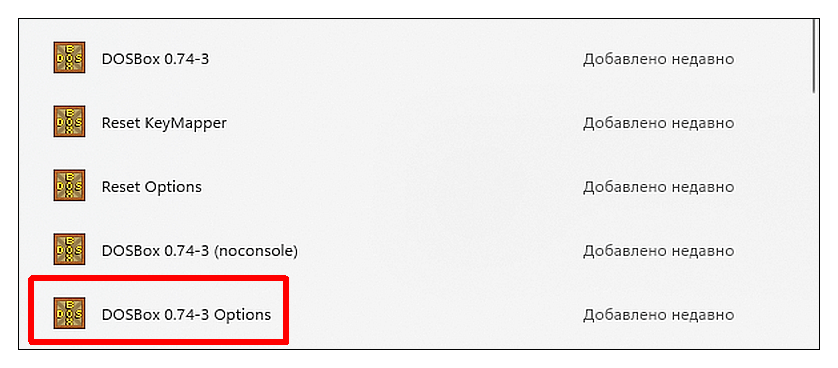
- Внизу текстового файла найдите строчку [autoexec] и вставьте под нее этот код:
mount C C:DOS - В случае, если вы создали каталог DOS не на диске С, то в первом коде необходимо вписать правильный путь.
- Укажите путь к физическому или виртуальному приводу CD, который в Windows по умолчанию обозначается как D:. Либо используйте другую литеру.
mount D D: -t cdromC:clsC:DNdn.comexit - Если вы не используете эмулятор привода компакт-дисков, а предпочитаете пользоваться встроенными средствами DOSBox, то строчку mount D D: -t cdrom замените на такую:
imgmount D C:DOSIMAGESdisk1.iso C:DOSIMAGESdisk2.iso … -t cdrom где C:DOSIMAGES — путь в Windows, где хранятся ваши образы дисков, а disk1.iso, disk2.iso и т. д. — имена файлов образов, которые вы хотите подключить к виртуальной машине. Переключение между дисками в DOSBox осуществляется клавишами Ctrl+F4.
- Внимательно проверьте точность пути, имена файлов iso или img. Сохраните изменения в конфигурационном файле и закройте его.
Запуск и настройка игры в DOSBox
Приступаем к приятной части работы с ДОСБокс — непосредственно геймплею.
- Запустите DOSBox. Если все предыдущие настройки были выполнены верно, то откроется двухпанельное окно файлового менеджера. Для навигации по нему используйте горячие клавиши и стрелки клавиатуры.
- Установите игру с физического или виртуального привода компакт-дисков в каталог C:GAMES эмулятора.
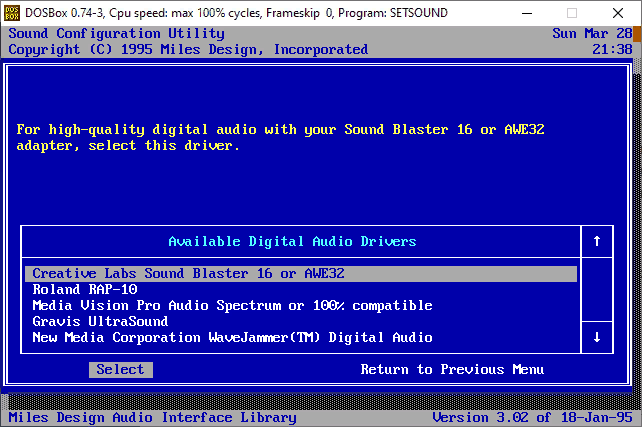
- Если в процессе установки игры программа не произвела автонастройку звука, то необходимо сделать это вручную. Перейдите в каталог, где установлена игра, запустите файл SETUP.EXE или SETSOUND.EXE. Выберите звуковую карту Sound Blaster 16 или Pro. Внесите следующий код в параметры настройки:
I/O ADRESS=220
IRQ=7
DMA=1 - Не забудьте обновить игру до последней версии, выбрав подходящий патч. Можете приступать!
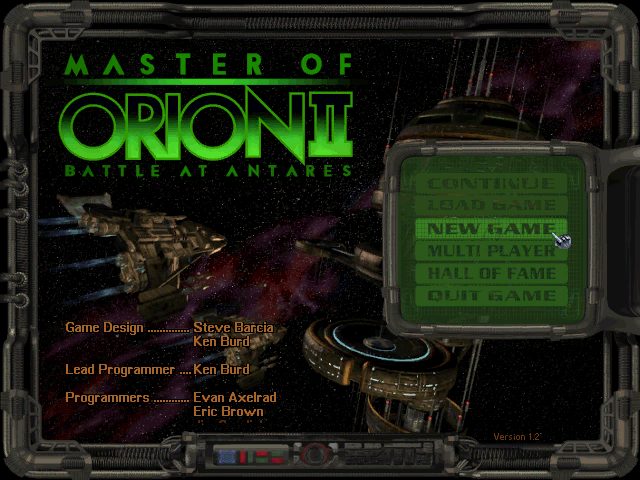
Альтернативный способ запуска игры в DOSBox
Это не всегда работает, но есть более простой способ запуска старых игрушек с помощью виртуальной машины DOSBox в ОС Windows 10 и 11.
- Естественно, установите эмулятор DOS.
- Скачайте игру и распакуйте архив в нужную папку.
- Среди множества файлов DOS-игры найдите исполняемый. Обычно файл для запуска игрушки имеет расширение «.exe», «.bat», или «.com».
- Перетащите исполняемый файл прямо на ярлык DOSBox на рабочем столе. Обычно игра сразу же запускается.
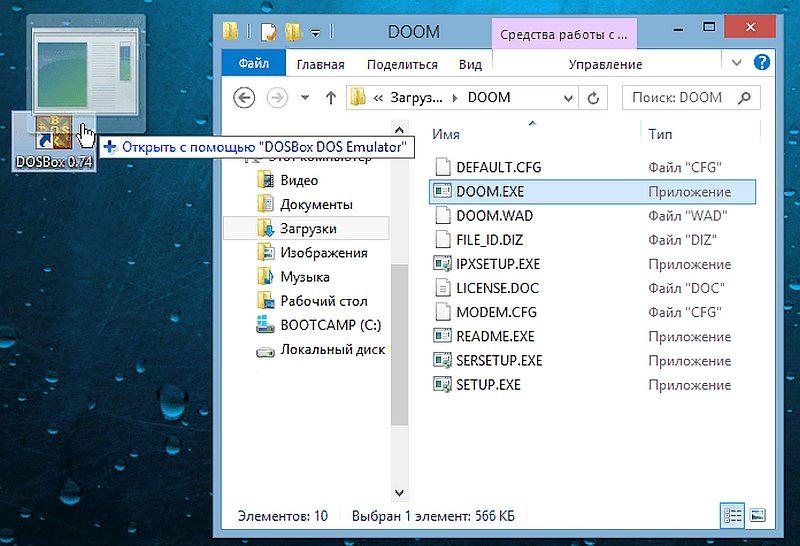
Если у вас только одна игра, которая работает в среде DOS, то процесс ее запуска можно автоматизировать.
- Кликните по ярлыку DOSBox правой кнопкой мышки и откройте «Свойства».
- Выберите вкладку «Ярлык» и в поле «Объект» и добавьте через пробел путь к файлу запуска нужной игры, примерно так:
«C:Program FilesDOSBox-0.74DOSBox.exe» — «D:ЗагрузкиDOOMDOOM.EXE» - Примените изменения и переименуйте название ярлыка. Теперь игра будет автоматически запускаться в эмуляторе DOSBox.
Этот способ действительно кажется довольно простым. Но он применим в том случае, если вы запускаете старую DOS-игру с физического компакт-диска, что требует наличия соответствующего привода на компьютере. Либо нужно будет скачивать игру в NO-CD версии или взломанную.
Готовые сборки на DOSBox

Если все вышеперечисленные танцы с бубном вас пугают, а поиграть в старый любимый тайтл все же очень хочется, то обратите внимание, что некоторые игры прошлого имеют готовые сборки на DOSBox, полностью настроенном и готовом к работе. Проще говоря: вы качаете игру, устанавливаете и играете.
К сожалению, такая возможность присутствует в основном у очень популярных игр, а поиск нужной вам сборки может занять некоторое время. Например, существуют готовые сборки первой и второй частей The Elder Scrolls, прародителей всем известного Skyrim.
Источник: tehnichka.pro